
专业级的文件夹和文件对比工具 Beyond Compare v4.4.7.28397 绿色特别版
- 大小:18.6MB
- 分类:文件管理
- 环境:Windows
- 更新:2023-10-21
热门排行
简介

Beyond Compare是一个比较文件和文件夹的工具。它可以帮助你找到并协调源代码、文件夹、图像和数据间的差异,即使包括zip文档中或者FTP站点上的文件。另外它还可以同步化文件夹并验证不同备份。Beyond Compare可以无缝的协调全部比较工作,从文件夹结构到单个文件的差异。 特定的文件阅览器交流信息差异,帮助你迅速找到重要的差异Beyond Compare帮助你记住不同的会话因此你可以多次回到相同的比较工作。
说起文件对比工具,那么必须有beyond compare的名字,作为一款功能丰富的文本对比工具,它经过专门设计,可区分所有系统文件和文件夹,以便以更好的方式对其进行管理,可以对文件夹、文本、MP3、数据、图片和注册表等进行对比,不同之处一目了然,说的上无可挑剔。而且与市面上众多同类软件来说,该软件只需要简单而强大的操作命令,即可开启优质的对比体验,找出你感兴趣的差异,合并变化,同步文件,并生成报告。不仅如此,还包含了多种数据类型的内置比较浏览器,除了文本之外,可以进行表格、图片、二进制文件、注册表的比较,功能非常强大,并且允许用户从Windows、Mac OSX和Linux工作站直接访问FTP网站、媒体设备、WebDAV资源,SVN存储库和云存储,使用起来非常方便。
ps:此次小编带来的是beyond compare绿色破解版,该版本是大神基于官方版本所制作,已经集成了密钥,无需安装激活,双击启动文件便可无限制免费使用所有功能,亲测有效,有需要的用户们快来下载收藏吧。
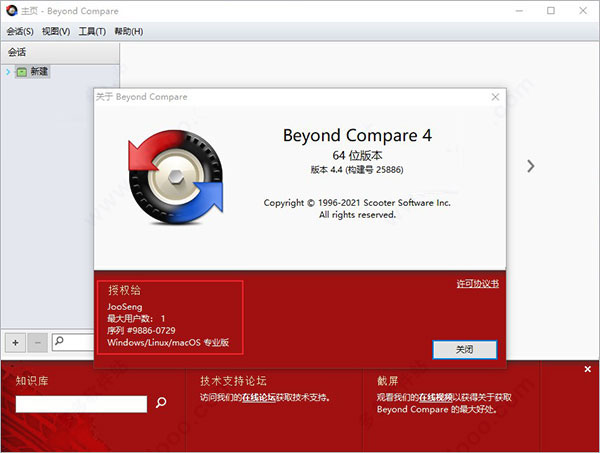
软件说明
1、在本站下载解压,得到beyond compare免安装破解版v4.4软件包;
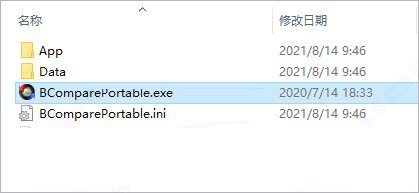
2、双击运行"BComparePortable.exe"程序便可直接打开软件进行使用;
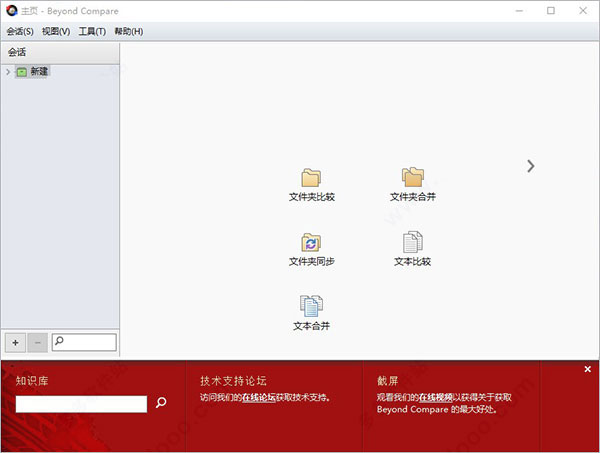
3、打开帮助菜单,可以看到软件已经成功授权,可以无限制免费使用。
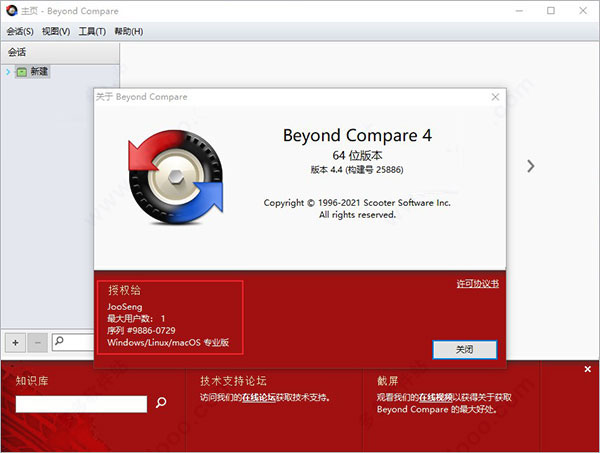
beyond compare怎么用设置对比
在做2个文件夹的内容对比的时候,发现只对比文件时间,还有文件夹的大小不同,但是不会对比文件内容。那么怎样才能让自动对比2个文件夹下面的文件内容呢?
如下图,打开文件夹时,没有自动对比文件内容,需要对比文件夹下面的文件内容,要再次点击蓝色框处的按钮,而且还要选择一个文件夹才能对比文本内容;

打开软件,选择左边的“文件夹比较”,在右边的界面点击“编辑默认”按钮,从而来改变文件夹比较时的默认设置;

在打开的文件夹比较设置对话框,在比较下勾选“比较内容”,在此目录下选择“二进制比较”,如下图所示;
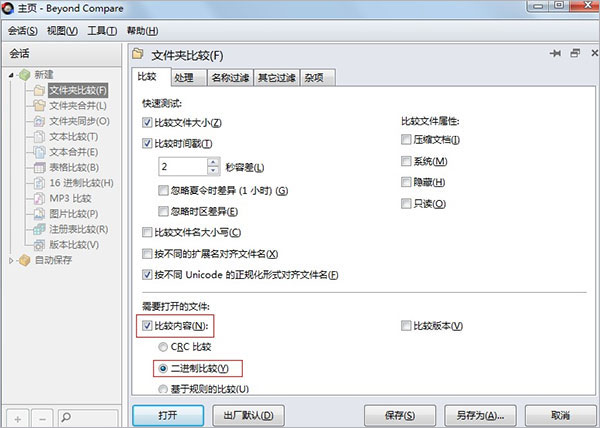
设置完成后点击“保存”按钮,完成文件夹比较默认设置。然后在文件夹比较会话下打开需要比较的文件夹,就会自动比较文件夹下的文件内容,如下图所示,在中间就会显示文件差异。

beyond compare怎么对比表格
打开软件,然后点击主界面右侧的箭头,在右侧的界面找到“表格比较”,并点击打开;
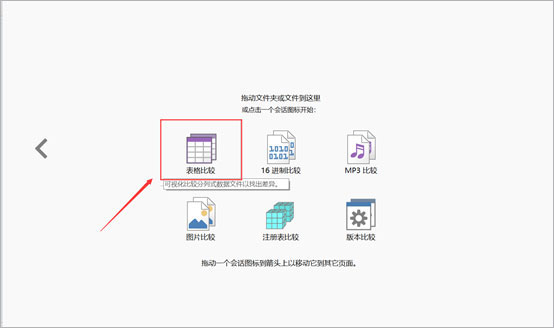
方法一、在输入框直接输入文件名,然后直接查找并打开表格文件。
方法二、单击“浏览文件”按钮,然后打开系统文件夹选择需要比较的表格文件。
可根据自己的使用习惯选择以上方法。

对比结果中存在差异点的所在行都被显眼的红色标出,能非常清楚明了的对比出两者的差异,在左下角还可以找到差异行的数量,以了解两个表格的整体差异
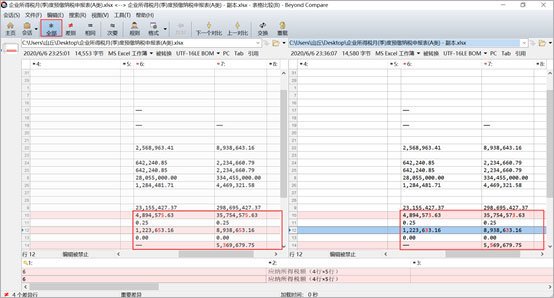
若是两个excel表格文件存在的差异点太多或者不能在同一个界面显示,就可以选择只显示差异点所在行,只需要点击左上角的“差别”按钮就可以了。
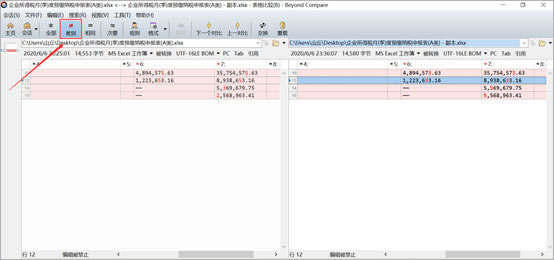
通常情况下,我们对比出excel表格中的差异点以后如需修改其中一个表格的内容,可以对照差异点直接修改,非常方便。
但绝大多数情况下软件会禁止表格编辑。我们需要设置一下允许编辑,首先点击“规则”,接着选择“规范”,然后取消勾选“禁止编辑”,最后点击一下“确定”,我们就可以直接在Beyond Compare中修改表格内容了。
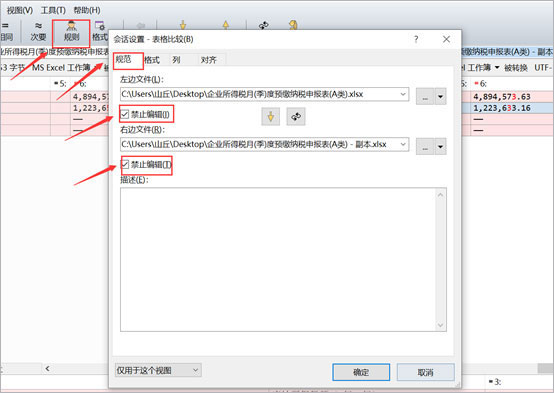
常用快捷键
Ctrl+N:快速定位
使用Ctrl+N可以快速定位到对比文本的每一个不同之处,您可以按照个人比较文本的要求,点击箭头图标进行左右两侧窗格的差异文本整合工作。您也可以单击工具栏“编辑”按钮,直接在视图窗格修改差异文本内容,如有错误操作可以使用Ctrl+Z撤消。

Ctrl+G:精确查找
通常在比较代码文件时,代码文本内容十分的繁杂和冗长,如果想要快速查找某一行的文本内容该怎么办呢?其实一个简单的快捷键操作就可以解决这个问题。使用Ctrl+G快捷键后将会弹出一个“转到“的窗口页面,输入您需要转到的行号信息,并选择查找位置,光标将会即刻跳转到相应位置。

Shift+Ctrl+0~ Shift+Ctrl+9 :设置书签
在文本比较左右两侧窗格中,差异部分以不同颜色标注显示,如果您在修改文本差异部分时,有不确定的或者需要着重标注的就可以使用软件提供的书签设置来标记行信息。
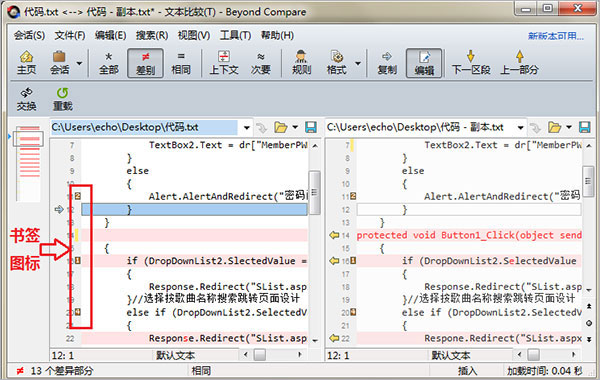
软件优势
1、主页视图
主页视图增加了会话的搜索和网络资源,屏幕控制中的分层内容更容易进行管理,界面更加美观;
2、合并文件
三种方式合并和扩展到文件夹,您能更快速地合并修改过后的东西,并自定义到一个新的版本中;
3、定义文本
更容易在文件中定义不重要的文本,并从规则对话框中定义不重要的文本,而不是编辑文本格式;
4、远程服务
可访问 WebDAV 资源、亚马逊 S3和 Dropbox 云存储等,并通过友好的名称和文件夹层次配置;
5、图片比较
使用了自动变焦,像素级的细节处理和简化的控制,比较模式使用灰度来显示图像的差异等内容;
6、对话搜索
重组对话框包括快速查找特定设置的搜索功能,无需打开视图都可以自定义所有比较类型的命令。













 chrome下载
chrome下载 知乎下载
知乎下载 Kimi下载
Kimi下载 微信下载
微信下载 天猫下载
天猫下载 百度地图下载
百度地图下载 携程下载
携程下载 QQ音乐下载
QQ音乐下载